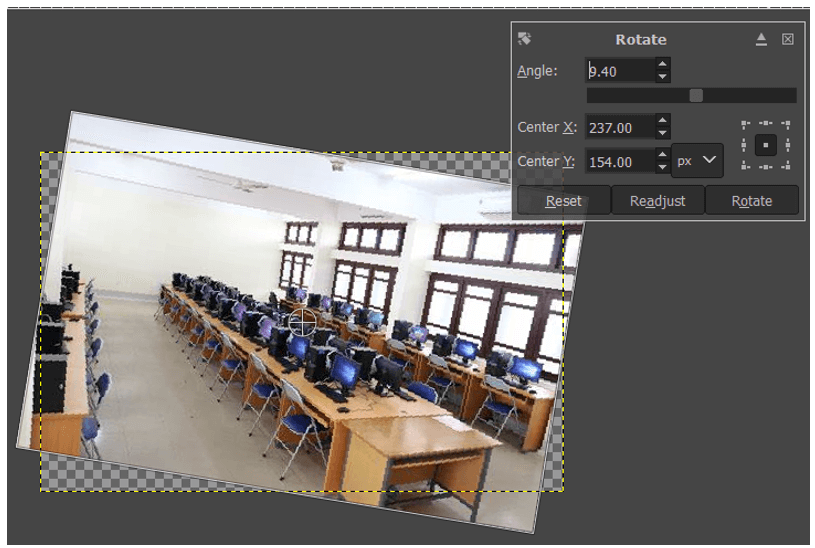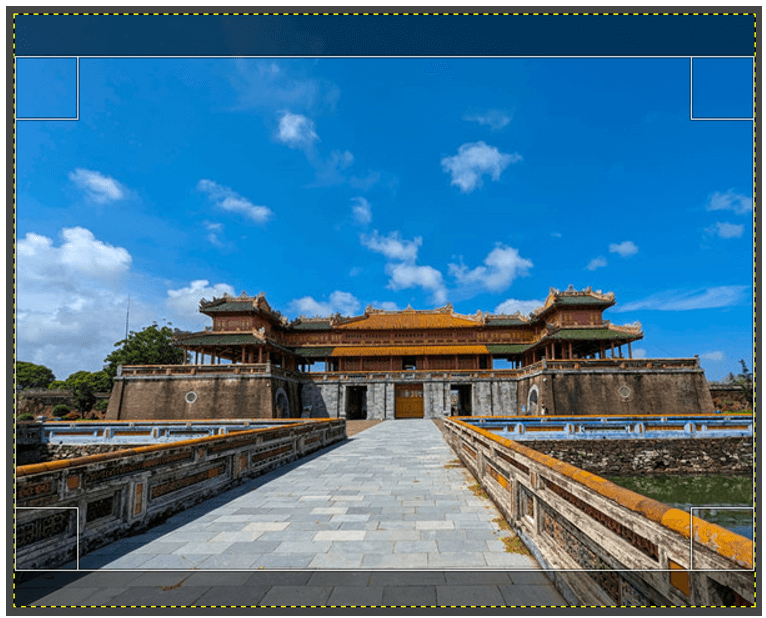Giải Tin học 8 Bài 9b (Kết nối tri thức): Thay đổi khung hình, kích thước ảnh
Với giải bài tập Tin học 8 Bài 9b: Thay đổi khung hình, kích thước ảnh sách Kết nối tri thức hay nhất, chi tiết giúp học sinh dễ dàng làm bài tập Tin học 8 Bài 9b.
Giải Tin học 8 Bài 9b: Thay đổi khung hình, kích thước ảnh
Trả lời:
Theo em, bạn An có thể giảm dung lượng bằng cách nén ảnh thông qua phần mềm
1. Công cụ cắt, xoay, thay đổi kích thước ảnh
Hoạt động 1 trang 62 Tin học 8: Công cụ cắt, xoay, thay đổi kích thước ảnh
Khi chụp ảnh, có thể có những đối tượng xuất hiện trong ảnh ngoài ý muốn của người chụp. Trong trường hợp đó, em cần sử dụng công cụ cắt (crop) để loại bỏ những chi tiết không họp lí. Khi chụp ảnh, máy ảnh có thể bị nghiêng hoặc xoay không đúng hướng. Kết quả là ảnh chụp có thể bị lỗi hoặc không đúng ý định của người chụp. Công cụ xoay (Rotate) có thể giúp em khắc phục vấn đề bằng cách xoay hình ảnh theo góc xoay và tâm xoay tuỳ ý. Em có thể thay đổi kích thước ảnh bằng công cụ Resize, có thể tăng hoặc giảm kích thước ảnh.
Câu 2 trang 62 Tin học 8: Dung lượng của tệp có liên quan như thế nào đến kích thước ảnh?
Trả lời:
Dung lượng của tệp có liên quan đến kích thước ảnh: với những hình ảnh gốc có kích thước nhỏ thì không nên thay đổi thành kích thước lớn hơn vì sẽ làm giảm chất lượng hình ảnh.
Trả lời:
Hình 9b.4: sử dụng công cụ Crop
Hình 9b.5: sử dụng công cụ Resize
Hình 9b.6: sử dụng công cụ Rotate
2. Thực hành: sử dụng một số công cụ chỉnh sửa ảnh
Luyện tập
Trả lời:
Sử dụng công cụ Crop để cắt lấy phần cổng trường:
- Chọn công cụ Crop
- Chọn vùng cần giữ lại
- Nhấn Enter
Cổng trường sau khi chỉnh sửa bằng công cụ Crop
Sử dụng công cụ Rotate để xoay hình Phòng thực hành:
- Chọn công cụ Rotate trong bảng công cụ rồi nhấn tổ hợp phím Shift + R để mở hộp thoại Rotate. Hộp thoại Rotate xuất hiện
- Nhập vào góc xoay và tâm xoay của ảnh.
- Chọn Rotate để hoàn thành việc xoay ảnh.
Vận dụng
Trả lời:
Sử dụng công cụ Crop:
- Chọn công cụ Crop
- Chọn vùng cần giữ lại
- Nhấn Enter
Hình sau khi đã sử dụng công cụ Crop
Hình sau khi sử dụng công cụ Crop
Lý thuyết Thay đổi khung hình, kích thước ảnh
- Khi chụp ảnh, có thể xuất hiện đối tượng ngoài ý muốn.
- Sử dụng công cụ cắt để loại bỏ chi tiết không hợp lí và tạo bố cục chặt hơn cho bức ảnh.
- Khi chụp ảnh, máy ảnh có thể bị nghiêng hoặc xoay.
- Công cụ xoay (Rotate) giúp khắc hpục vấn đề này, xoay hình ảnh theo góc xoay và tâm xoay tuỳ ý.
c) Thay đổi kích thước hình ảnh
- Mỗi hình ảnh có kích thước cụ thể, nhưng có thể thay đổi bằng công cụ Resize.
- Thay đổi kích thước có thể giảm dung lượng tệp ảnh.
- Không nên thay đổi kích thước hình ảnh gốc nhỏ thành kích thước lớn hơn để tránh giảm chất lượng.
Xem thêm lời giải bài tập Tin học lớp 8 Kết nối tri thức hay, chi tiết khác:
Bài 10b: Thêm văn bản, tạo hiệu ứng cho ảnh
Xem thêm các chương trình khác:
- Soạn văn 8 Kết nối tri thức (hay nhất)
- Văn mẫu lớp 8 - Kết nối tri thức
- Tóm tắt tác phẩm Ngữ văn 8 – Kết nối tri thức
- Bố cục tác phẩm Ngữ văn lớp 8 – Kết nối tri thức
- Tác giả tác phẩm Ngữ văn lớp 8 - Kết nối tri thức
- Giải SBT Ngữ văn 8 – Kết nối tri thức
- Giải Vở thực hành Ngữ văn 8 Kết nối tri thức | VTH Ngữ văn 8 Tập 1, Tập 2
- Nội dung chính tác phẩm Ngữ văn lớp 8 – Kết nối tri thức
- Soạn văn 8 Kết nối tri thức (ngắn nhất)
- Giải sgk Toán 8 – Kết nối tri thức
- Lý thuyết Toán 8 – Kết nối tri thức
- Giải sbt Toán 8 – Kết nối tri thức
- Vở thực hành Toán 8 Kết nối tri thức | Giải VTH Toán 8 Tập 1, Tập 2
- Chuyên đề dạy thêm Toán 8 cả 3 sách (2024 có đáp án)
- Bài tập Tiếng Anh 8 Global success theo Unit có đáp án
- Giải sgk Tiếng Anh 8 – Global success
- Giải sbt Tiếng Anh 8 - Global Success
- Trọn bộ Từ vựng Tiếng Anh 8 Global success đầy đủ nhất
- Ngữ pháp Tiếng Anh 8 Global success
- Giải sgk Khoa học tự nhiên 8 – Kết nối tri thức
- Lý thuyết Khoa học tự nhiên 8 – Kết nối tri thức
- Giải sbt Khoa học tự nhiên 8 – Kết nối tri thức
- Giải vth Khoa học tự nhiên 8 – Kết nối tri thức
- Giải sgk Lịch sử 8 – Kết nối tri thức
- Lý thuyết Lịch sử 8 - Kết nối tri thức
- Giải sbt Lịch sử 8 – Kết nối tri thức
- Giải sgk Địa lí 8 – Kết nối tri thức
- Lý thuyết Địa lí 8 - Kết nối tri thức
- Giải sbt Địa lí 8 – Kết nối tri thức
- Giải VTH Địa lí 8 Kết nối tri thức | Vở thực hành Địa lí 8
- Giải sgk Giáo dục công dân 8 – Kết nối tri thức
- Lý thuyết Giáo dục công dân 8 – Kết nối tri thức
- Giải sbt Giáo dục công dân 8 – Kết nối tri thức
- Giải sgk Công nghệ 8 – Kết nối tri thức
- Lý thuyết Công nghệ 8 - Kết nối tri thức
- Giải sbt Công nghệ 8 – Kết nối tri thức
- Giải sgk Hoạt động trải nghiệm 8 – Kết nối tri thức